win10出现错误代码为0x80070002怎么解决 Win10更新失败错误代码0x80070002的解决方法
Win10更新失败错误代码0x80070002是许多用户在进行系统更新时常见的问题,这个错误代码通常表示系统无法找到所需的更新文件或者服务停止运行,为了解决这个问题,我们可以尝试重新启动Windows Update服务、清除更新缓存以及运行系统文件检测工具等方法来修复这一错误。在遇到更新失败的情况时,我们可以根据这些解决方法来进行尝试,以确保系统能够顺利更新并保持正常运行。
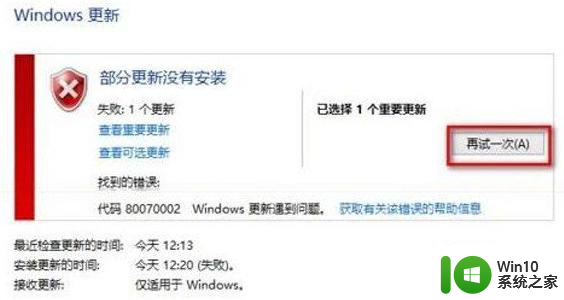
具体操作步骤如下:
1、首先要清楚windows更新的缓存;
①按住win+r组合键,选中“命令提示符(管理员)”;
②输入net stop wuauserv,点击enter键;
③删除C:windowssoftwareDistributionDownload和DataStore文件夹中的所有文件;
④再次输入:net start wuauserv,点击enter键(此处会提醒服务开启);
⑤然后在Windows Update中尝试更新。
2、确认windows update & BITS服务设置是否开启
①按下Win+R键输入“services.msc”(输入时不要打引号),并按下回车。如果此时弹出用户账户控制窗口,请您点击“继续”;
②双击打开“Background Intelligent Transfer Services”;
③点击“常规”选项卡,确保“启动类型”是“自动”或者“手动”;
④然后点击“服务状态”下面的“启用”按钮;
⑤以同样的步骤设置“Windows Installer”,“Cryptographic Services”, “software licensing service”以及“Windows Update”。
以上就是win10出现错误代码为0x80070002怎么解决的全部内容,还有不懂得用户就可以根据小编的方法来操作吧,希望能够帮助到大家。
win10出现错误代码为0x80070002怎么解决 Win10更新失败错误代码0x80070002的解决方法相关教程
- win10 0x80070002错误解决方法 win10错误代码0x80070002的解决方案
- win10更改新内容保存到E盘时提示保存位置错误代码0x80070002如何处理 Win10更改保存位置错误代码0x80070002解决方法
- win10错误代码0x80070002怎么办 win10开启telnet报0x80070002的解决方法
- win10更新失败提示错误0x80070002的解决教程 win10更新失败错误0x80070002的解决方法
- win10更新失败0x80004005错误代码解决方法 Win10更新失败0x80004005错误代码如何解决
- win10更新出现错误代码0xc1900101如何解决 Win10更新出错0xc1900101解决方法
- win10更新失败c1900101错误代码修复方法 win10更新失败c1900101错误代码怎么解决
- 更新win10失败0x80072f76错误代码提示修复方法 win10更新失败0x80072f76错误代码解决方法
- win10提示错误代码0x80070002连不上网修复方法 Win10修复错误代码0x80070002无法连接网络方法
- windows10更新失败错误代码0x8024402f怎么解决 Windows10更新失败错误代码0x8024402f解决方法
- win10更新flash player提示0x80070002错误怎么办 Win10更新Flash Player出现0x80070002错误怎么解决
- 更新win10出现0x8007000d错误代码提示怎么解决 win10更新出现0x8007000d错误代码怎么处理
- 蜘蛛侠:暗影之网win10无法运行解决方法 蜘蛛侠暗影之网win10闪退解决方法
- win10玩只狼:影逝二度游戏卡顿什么原因 win10玩只狼:影逝二度游戏卡顿的处理方法 win10只狼影逝二度游戏卡顿解决方法
- 《极品飞车13:变速》win10无法启动解决方法 极品飞车13变速win10闪退解决方法
- win10桌面图标设置没有权限访问如何处理 Win10桌面图标权限访问被拒绝怎么办
win10系统教程推荐
- 1 蜘蛛侠:暗影之网win10无法运行解决方法 蜘蛛侠暗影之网win10闪退解决方法
- 2 win10桌面图标设置没有权限访问如何处理 Win10桌面图标权限访问被拒绝怎么办
- 3 win10关闭个人信息收集的最佳方法 如何在win10中关闭个人信息收集
- 4 英雄联盟win10无法初始化图像设备怎么办 英雄联盟win10启动黑屏怎么解决
- 5 win10需要来自system权限才能删除解决方法 Win10删除文件需要管理员权限解决方法
- 6 win10电脑查看激活密码的快捷方法 win10电脑激活密码查看方法
- 7 win10平板模式怎么切换电脑模式快捷键 win10平板模式如何切换至电脑模式
- 8 win10 usb无法识别鼠标无法操作如何修复 Win10 USB接口无法识别鼠标怎么办
- 9 笔记本电脑win10更新后开机黑屏很久才有画面如何修复 win10更新后笔记本电脑开机黑屏怎么办
- 10 电脑w10设备管理器里没有蓝牙怎么办 电脑w10蓝牙设备管理器找不到
win10系统推荐
- 1 索尼笔记本ghost win10 64位原版正式版v2023.12
- 2 系统之家ghost win10 64位u盘家庭版v2023.12
- 3 电脑公司ghost win10 64位官方破解版v2023.12
- 4 系统之家windows10 64位原版安装版v2023.12
- 5 深度技术ghost win10 64位极速稳定版v2023.12
- 6 雨林木风ghost win10 64位专业旗舰版v2023.12
- 7 电脑公司ghost win10 32位正式装机版v2023.12
- 8 系统之家ghost win10 64位专业版原版下载v2023.12
- 9 深度技术ghost win10 32位最新旗舰版v2023.11
- 10 深度技术ghost win10 64位官方免激活版v2023.11